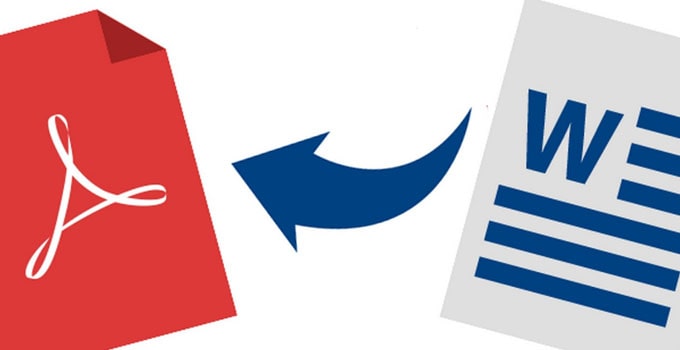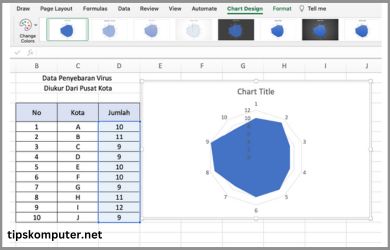Windows 11 Kurang Cocok? Ini Cara Downgrade ke Windows 10

tipskomputer.net – Windows 11 hadir dengan berbagai fitur baru dan tampilan yang lebih segar. Namun, beberapa pengguna mungkin merasa lebih nyaman dengan Windows 10. Downgrade Windows 11 ke Windows 10 cukup mudah dilakukan.
Kami akan membantu kamu untuk melalui dua metode utama untuk downgrade windows 11 ke windows 10 dengan mudah tidak perlu pergi ke toko komputer.
Kembali ke Versi Sebelumnya (Hanya dalam 10 Hari)
Metode ini hanya tersedia selama 10 hari setelah kamu mengupgrade ke Windows 11. Jika kamu melewatkan batas waktu ini, jangan khawatir! Kamu masih bisa menggunakan metode kedua di bawah ini.
Langkah-langkah:
- Buka Pengaturan.

- Pilih Sistem.
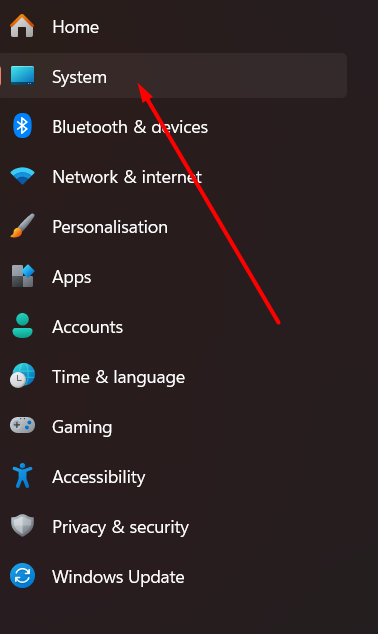
- Klik Pemulihan di panel kanan.
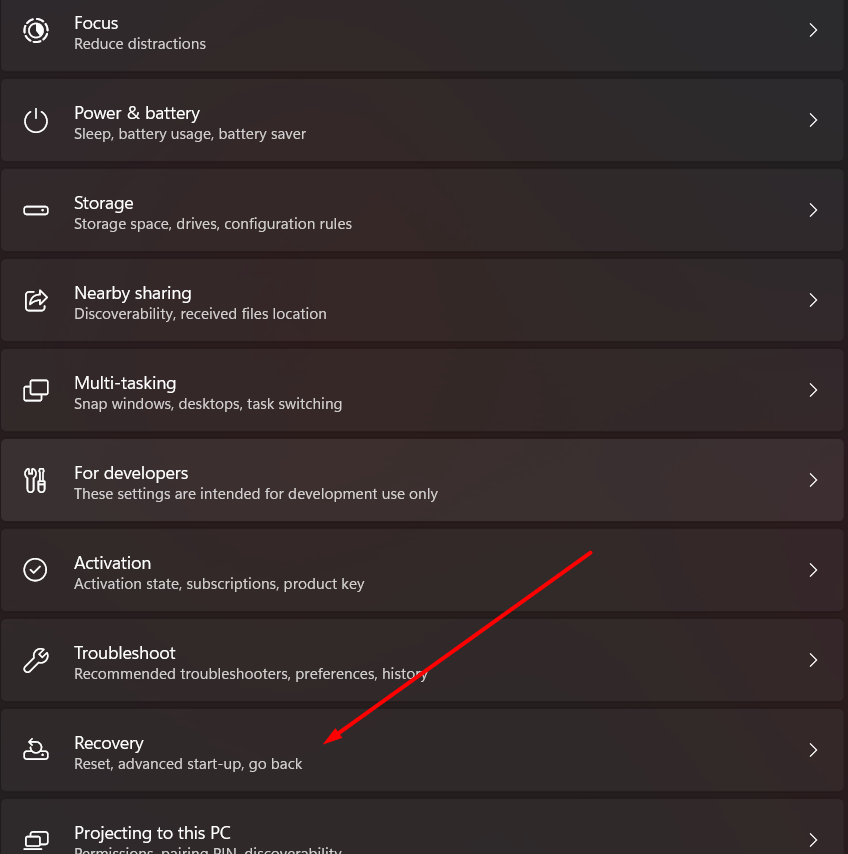
- Di bawah Opsi pemulihan, temukan Windows versi sebelumnya dan klik Kembali.
- Windows akan menanyakan alasan kamu ingin kembali ke Windows 10. Pilih alasan yang sesuai.
- Klik Berikutnya.
- Klik Tidak, terima kasih jika kamu tidak ingin menginstal update apa pun.
- Klik Berikutnya lagi.
- Proses downgrade akan dimulai. Tunggu hingga selesai.
Instal Ulang Windows 10
Metode ini dapat digunakan kapan saja, bahkan setelah 10 hari. Namun, metode ini akan menghapus semua data dan program yang diinstal setelah kamu mengupgrade ke Windows 11. Pastikan kamu sudah membackup data penting sebelum melanjutkan.
Langkah-langkah:
- Unduh Media Creation Tool dari situs web Microsoft.
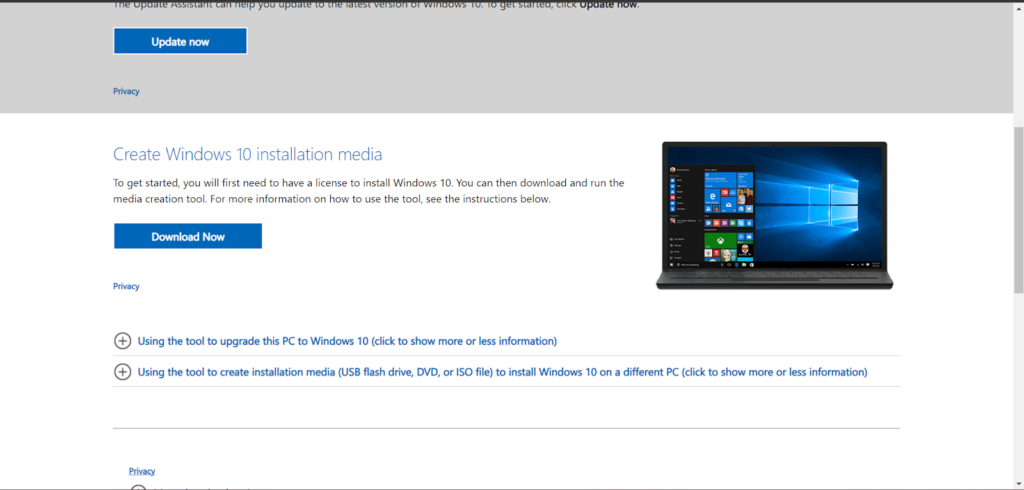
- Jalankan Media Creation Tool.
- Pilih Tingkatkan PC ini sekarang jika kamu ingin menggunakan PC yang ada untuk menginstal Windows 10. Atau, pilih Buat media instalasi untuk PC lain jika kamu ingin menginstal Windows 10 di PC lain.
- Ikuti petunjuk di layar untuk menyelesaikan proses instalasi.
Tips dan Trik
- Backup data kamu: Sebelum memulai proses downgrade, pastikan kamu sudah membackup semua data penting.
- Gunakan kunci produk Windows 10: Jika kamu memiliki kunci produk Windows 10, kamu dapat menggunakannya untuk mengaktifkan Windows 10 setelah downgrade.
- Gunakan USB flash drive: Jika kamu tidak memiliki cukup ruang penyimpanan di PC, kamu dapat menggunakan USB flash drive untuk menginstal Windows 10.
- Sabar: Proses downgrade dan instalasi ulang mungkin memakan waktu lama. Bersabarlah dan jangan matikan PC selama proses berlangsung.
- Kesimpulan
- Menurunkan versi Windows 11 ke Windows 10 cukup mudah dilakukan. Kamu dapat menggunakan salah satu dari dua metode yang dijelaskan di atas. Pastikan kamu mengikuti langkah-langkahnya dengan hati-hati dan backup data kamu sebelum memulai.
Kesimpulan
Itulah dua cara untuk mendowngrade dari windows 11 ke windows 10 dengan mudah. Semoga panduan ini membantu kamu dalam proses downgrade Windows 11 ke Windows 10. Jika kamu memiliki pertanyaan, jangan ragu untuk meninggalkan komentar di bawah ini, Terimakasih